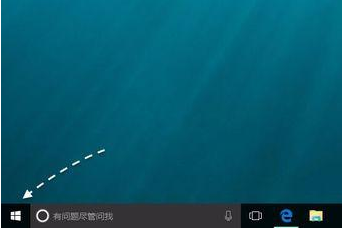简介:
大家好,今天我要和大家聊一聊一个常见的问题——win10控制面板位置在哪里?相信很多人都曾经遇到过这个问题,有时候我们需要在控制面板中进行一些设置或调整,但却找不到它的位置。那么,控制面板到底在哪里呢?下面我将为大家详细解答。

工具原料:
系统版本:Windows 10
品牌型号:各种电脑品牌型号
软件版本:最新版本
一、控制面板的位置
1、在桌面上,右键点击鼠标,弹出菜单中选择“个性化”。
2、在个性化界面中,点击左侧菜单栏中的“更改桌面图标”。
[win10易升]——轻松升级您的Windows 10
Win10易升是一款专为Windows 10系统升级而设计的软件。它能够帮助用户快速、安全地升级操作系统,提升电脑性能和稳定性。无需复杂的操作步骤,只需几步简单操作,即可完成升级。快来体验Win10易升,让你的电脑焕然一新!
3、在弹出的窗口中,点击“控制面板”选项,然后点击“确定”按钮。
4、此时,你会发现桌面上多了一个名为“控制面板”的图标,双击即可打开控制面板。
二、控制面板的功能
1、系统和安全:在这个选项中,你可以进行系统的一些设置,如防火墙、用户账户控制等。
2、硬件和声音:在这个选项中,你可以对硬件设备进行管理和设置,如打印机、音频设备等。
3、网络和Internet:在这个选项中,你可以进行网络连接的设置和管理,如Wi-Fi、网络适配器等。
4、程序:在这个选项中,你可以对已安装的程序进行管理和卸载。
5、用户账户:在这个选项中,你可以管理和设置用户账户、密码等。
总结:
通过以上的介绍,我们可以看到,win10控制面板的位置其实并不难找,只需要在桌面上进行简单的操作,就可以找到它。控制面板是一个非常重要的工具,它可以帮助我们进行系统设置和管理,方便我们对电脑进行个性化的调整。希望以上内容对大家有所帮助,如果还有其他问题,欢迎留言讨论。
以上就是电脑技术教程《win10控制面板位置在哪里?》的全部内容,由下载火资源网整理发布,关注我们每日分享Win12、win11、win10、win7、Win XP等系统使用技巧!Win10分辨率设置指南
了解Win10分辨率设置方法、调整分辨率大小,提高屏幕显示效果。优化Win10分辨率,让图像更清晰、字体更清晰,提升用户体验。